Ilustrar plantas tropicales

En este tutorial te explico cómo utilizar formas simples y planas para crear plantas tropicales. Para este tutorial he utilizado Illustrator CC 2019, pero es una técnica que puede ser realizada en otros programas de vectores.
Paso 1
Inicia con bocetos
Luego de crear un documento nuevo, comienza a dibujar formas libres para crear una composición, para esto puedes utilizar la herramienta de pincel. Observa plantas tropicales para conocer sus formas, colores o características más sobresalientes, que podrás tomar como referencia para crear formas simples como las que se muestran a continuación.
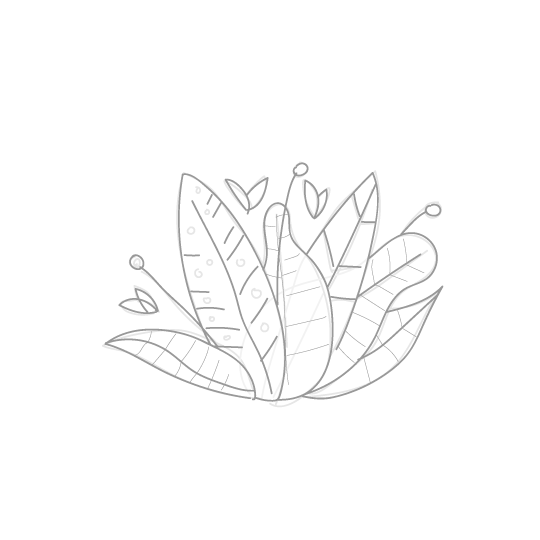
TIP: Te recomiendo para este ejercicio crear un lienzo de 1080 x 1080 pixeles y trabajar con colores RGB, de esta manera tu ilustración se verá mejor al compartirla.
Paso 2
Creando formas.
Una vez que has creado una composición de plantas, crea una nueva capa en tu documento. Traza la forma de la primera planta.

TIP: Si presionas doble clic sobre la herramienta de pincel podrás seleccionar la suavidad y precisión del pincel, te recomiendo aumentar la suavidad.
No es necesario mantener el trazo, el interior de la forma es lo que te servirá para crear la planta. Selecciona la forma e intercambia el color del trazo y el de relleno ( Mayúscula + X)

Paso 3
Color
Ahora dale color a esta nueva forma. Selecciona la forma y elige un color. Puedes utilizar el panel de muestras o crear un nuevo color.

TIP: Te recomiendo crear tus propios colores directamente en el panel Color, jugando con los valores R, G y B; de esta manera podrás crear una paleta de colores originales.
Paso 4
Creando formas
Selecciona la forma y con la herramienta de borrador haz trazos borrando el interior de la forma, así estarás creando formas negativas o huecos.

TIP: Al presionar doble clic sobre la herramienta de borrador podrás acceder al panel de ajustes y cambiar el tamaño del borrador ( entre 5 y 8 px, en este caso).
Paso 5
Detalles adicionales
Además de las formas negativas o huecos que acabas de crear, puedes agregar otros detalles como orificios de diferentes tamaños. Igual que el paso anterior selecciona la herramienta de borrador y cambia su tamaño en los ajustes (entre 1 y 3 pixeles). Haz orificios de diferentes tamaños y de manera aleatoria.

Paso 6
Luz y sombra
Para crear una sombra selecciona la forma y cópiala (Control+c), luego la pégala en el mismo lugar (Control+f). Cambia el color de la nueva forma, seleccionando un tono similar, pero más obscuro.
Borra la mitad de la forma siguiendo el centro de la planta como referencia. De esta manera tendrás una parte más clara y una más obscura.

Paso 7
Creando formas diferentes
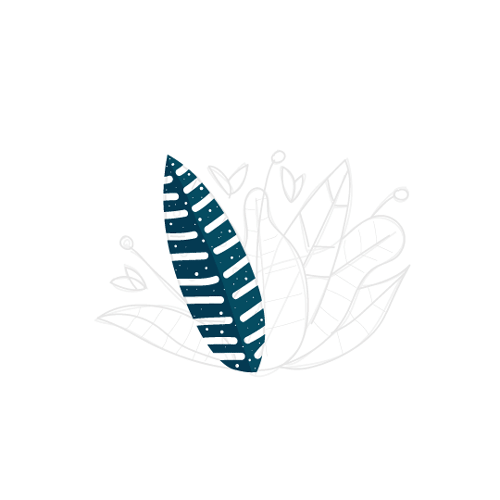


Tutorial de prueba creado para Belén Ruíz de Tutpad.
